Win10輸入文字提示“pinyinup.exe應(yīng)用程序錯(cuò)誤”怎么辦?
Win10輸入文字提示“pinyinup.exe應(yīng)用程序錯(cuò)誤”怎么辦?最近一位用戶在Win10電腦中輸入文字時(shí),搜狗輸入法出現(xiàn)錯(cuò)誤提示,提示為“pinyinup.exe應(yīng)用程序錯(cuò)誤”,這是怎么回事呢?出現(xiàn)這種提示表明搜狗輸入法無法自動(dòng)升級(jí)詞庫(kù)了,解決辦法請(qǐng)參看下文。
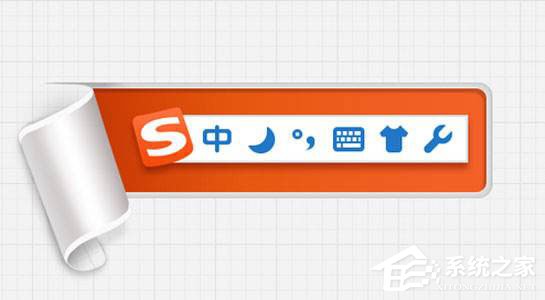
怎么修復(fù)?
1、按下Win+r 組合鍵打開運(yùn)行,在框中輸入:cmd 點(diǎn)擊確定打開命令提示符;
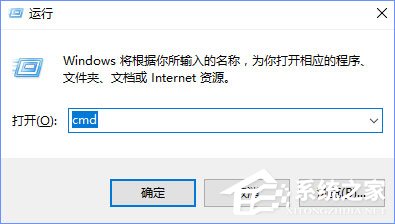
2、在命令提示符中輸入:for %1 in (%windir%system32*.dll)do regsvr32.exe /s %1 按下回車鍵;
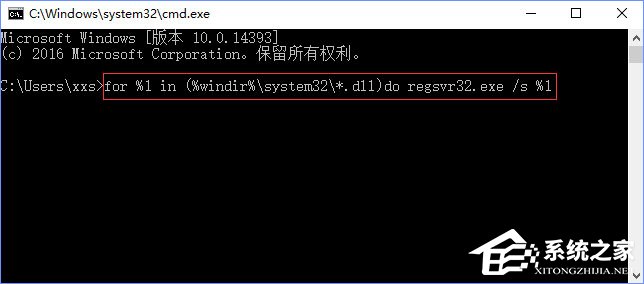
修復(fù)后下次查看是否還會(huì)彈出,若還會(huì)彈出則從搜狗輸入法官方重新下載最新版的輸入法軟件覆蓋安裝即可修復(fù)。
倘若你覺得詞庫(kù)已經(jīng)夠強(qiáng)大,無需更新,可以按下面方法將其禁用便不會(huì)彈出錯(cuò)誤:
方法一:
1、在任意輸入中文界面,切出搜狗輸入法,在搜狗輸入法的工具條上單擊右鍵,選擇【設(shè)置屬性】,點(diǎn)擊【詞庫(kù)】設(shè)置,在右側(cè)將【啟用細(xì)胞詞庫(kù)自動(dòng)更新】前面的勾去掉;
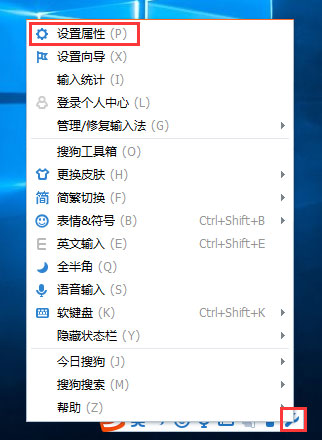
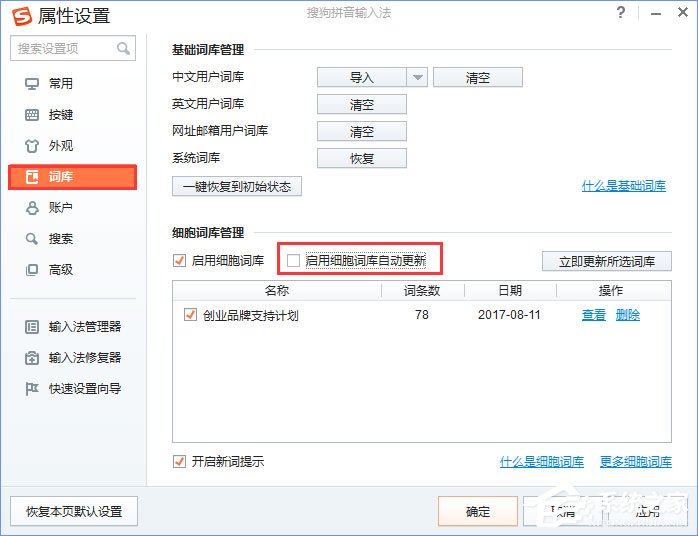
2、切換到【高級(jí)】設(shè)置,在右側(cè)的升級(jí)選項(xiàng)點(diǎn)擊【提示升級(jí)】,最后點(diǎn)擊【確定】退出即可!
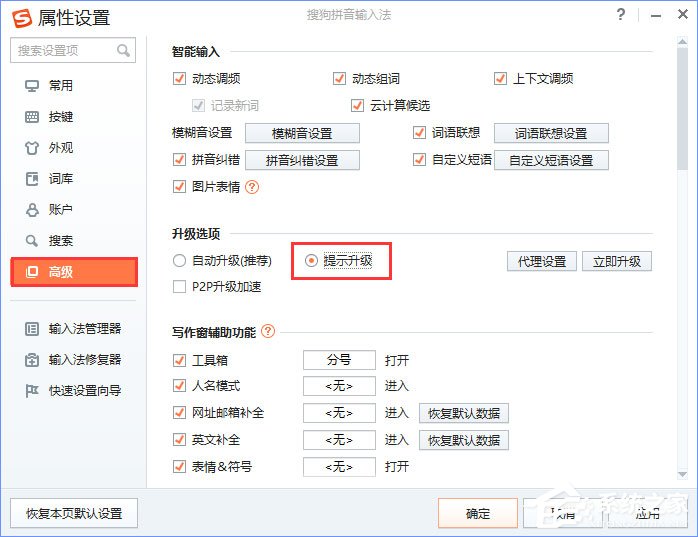
方法二:
1、按下ctrl+shift+esc 出乎任務(wù)管理器結(jié)束PinyinUp.exe進(jìn)程;
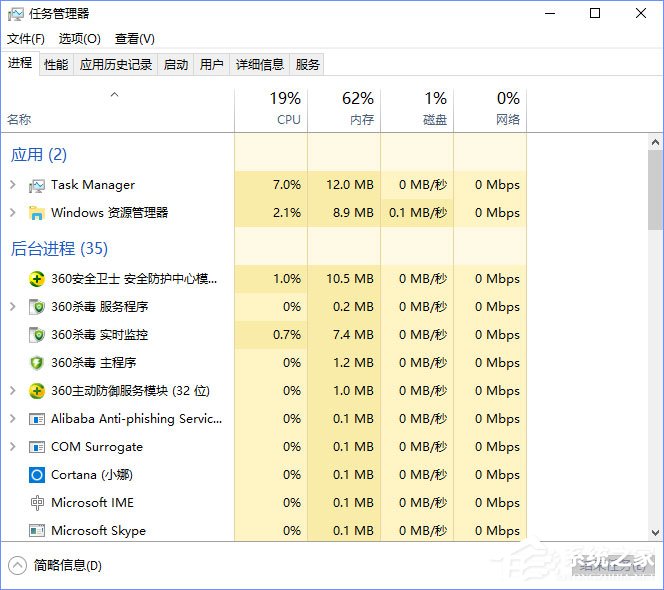
2、打開此電腦,依次展開:D:SogouInput版本號(hào)(默認(rèn)設(shè)置),找到【PinyinUp.exe】將其刪除,在文件夾中單擊右鍵,選擇新建 - 記事本,將新建文本文檔.txt重命名為PinyinUp.exe 從而達(dá)到屏蔽PinyinUp.exe的效果。
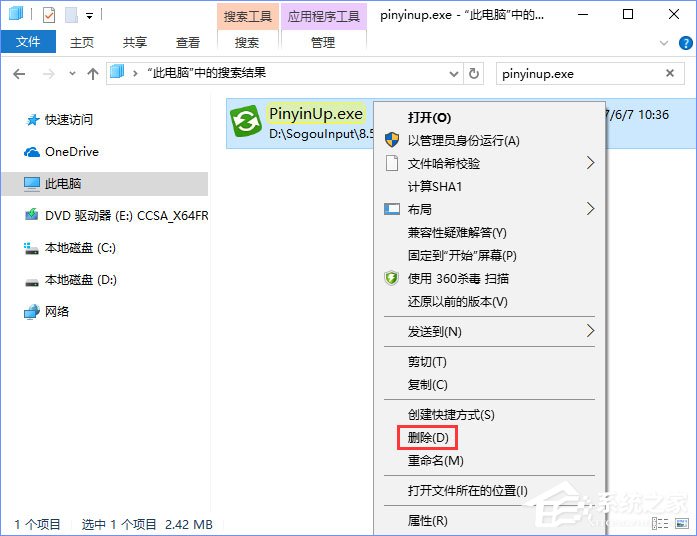
以上便是Win10輸入文字提示“pinyinup.exe應(yīng)用程序錯(cuò)誤”的解決辦法,如果大家需要搜狗輸入法自動(dòng)更新詞庫(kù),那么可以使用命令進(jìn)行修復(fù),如果不需要自動(dòng)更新詞庫(kù),就可以使用下面兩種方法關(guān)閉提示框。
相關(guān)文章:
1. deepin linux怎么切換到root權(quán)限? Deepin切換root用戶的技巧2. 深度操作系統(tǒng)20.5發(fā)布 deepin 20.5更新內(nèi)容匯總3. 軟 Win11 KB5022303、KB5022287 累積性更新發(fā)布4. 深度操作系統(tǒng)Deepin20.2.1發(fā)布(附下載和更新日志)5. deepin文件有個(gè)鎖頭怎么刪除? deepin刪除帶鎖頭文件的技巧6. 微軟Win11專業(yè)版即將默認(rèn)禁用 SMB 來賓認(rèn)證服務(wù)7. 在FreeBSD 8.1下搭建Git服務(wù)器步驟8. Mac無線網(wǎng)絡(luò)怎么設(shè)置?蘋果Mac電腦無線網(wǎng)絡(luò)設(shè)置教程9. Win11 正式版 Build 22621.1105一月累積更新補(bǔ)丁KB5022303發(fā)布(附完整更新日志)10. Linux Mint系統(tǒng)輸入法怎么刪除? Linux Mint刪除多余輸入法的技巧
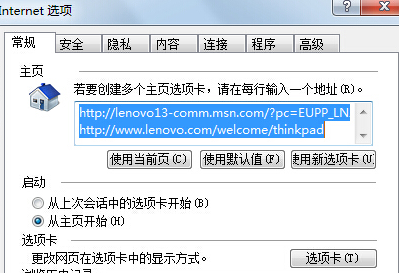
 網(wǎng)公網(wǎng)安備
網(wǎng)公網(wǎng)安備